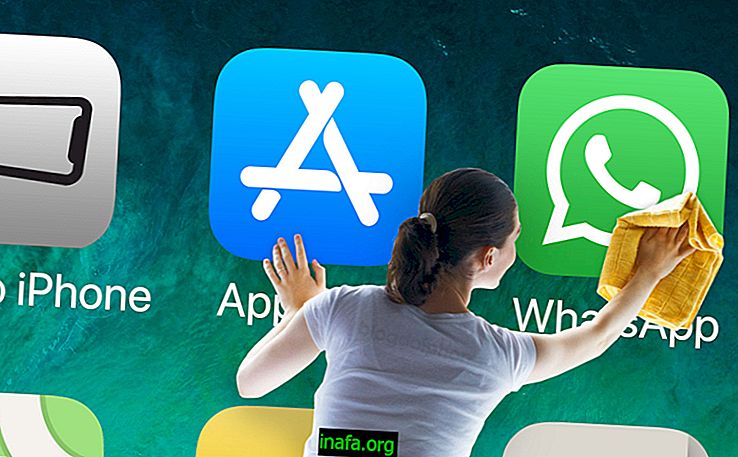Nexus에 Android Marshmallow를 설치하는 방법
아시다시피, 최근 Android Marshmallow가 출시되었으며 Google 운영 체제를 사용하는 사람들에게 큰 소식을 알려줍니다. 평소와 같이 업데이트를받는 첫 번째 기기는 Nexus 라인 기기 (Google 자체 개발 한 스마트 폰 및 태블릿)입니다. 따라서 Nexus에 Android Marshmallow를 설치하는 방법을 가장 먼저 알아야합니다.
새로운 버전의 Android는 인터넷을 통해 Nexus 5, Nexus 6, Nexus 7, Nexus 9 및 Nexus Player 기기에 자동으로 도착합니다. 문제는 Google이 항상 업데이트를 느리게 릴리스하므로 아직 일부 사용자에게 도달하는 데 시간이 걸릴 수 있다는 것입니다.
다행히도 Nexus에 Android Marshmallow를 수동으로 설치하는 방법이 있습니다. 위에 나열된 장치 중 하나가 있고 업그레이드 방법을 알고 싶다면 아래 자습서를 확인하십시오.
Android Marshmallow로 업그레이드
무엇보다도 위에서 언급 한 것 이외의 기기 (이전 Nexus 기기도 포함)에는 Android Marshmallow를 설치하지 않는 것이 중요합니다. 아래 설명 된 프로세스는 Android Marshmallow를 Nexus에만 설치하는 방법을 알려주기 위해 설계 되었기 때문에 스마트 폰이나 태블릿에 심각한 손상을 줄 수 있습니다.
곧 Google은 다른 기기에 Marshmallow 버전을 출시하고 수동 설치 방법도 있으므로이 경우 귀하의 경우를 기다리는 것이 훨씬 좋습니다. 오류가 스마트 폰이나 태블릿에 손상을 줄 수 있으므로 피사체에 대한 경험이나 지식이 부족한 경우이 절차를 시도하지 않는 것이 좋습니다.

또 다른 중요한 점은 진행하기 전에 장치를 완전히 백업해야한다는 것입니다. Android 수동 업데이트는 항상 파일을 삭제하여 기기를 공장 출하 상태로 유지하므로 나중에 복원하는 데 중요한 모든 것을 저장하는 것이 중요합니다. 이에 대한 질문이 있으면 Android 백업 방법에 대한 기사를 확인하십시오.
모든 준비가 끝나면 시작할 수 있습니다! 먼저 ADB 도구를 다운로드 (다운로드하려면 여기를 클릭)하고 파일의 압축을 푸십시오. Nexus 5, Nexus 6, Nexus 7 Mobile, Nexus 7 Wi-Fi, Nexus 9 Wi-Fi, Nexus 9 4G 또는 Nexus Player와 같은 기기에 맞는 마시멜로 버전을 다운로드하세요.
다음 단계는 스마트 폰 또는 태블릿 설정의 개발자 옵션에서 "USB 디버깅"모드를 활성화하는 것입니다. 이러한 옵션이 장치에 나타나지 않으면 설정으로 이동하여 "전화 정보"를 여러 번 클릭하십시오. Android는 개발자 옵션을 사용할 수 있다고 경고하며 USB 디버깅을 즉시 켤 수 있습니다.
이제 장치의 부트 로더를 잠금 해제해야합니다. 그러면 문제없이 Android 버전을 변경할 수 있습니다. Nexus 기기의 절차는 매우 간단합니다. 앞서 다운로드 한 ADB 도구 폴더를 열고 Shift 키를 누른 다음이 폴더의 빈 공간을 마우스 오른쪽 버튼으로 클릭하고 "여기에서 명령 창 열기"옵션을 선택하십시오.
이제 Nexus를 끄고 몇 초 후에 다음 화면이 표시 될 때까지 전원 버튼과 볼륨 작게 버튼을 동시에 누릅니다.

그런 다음 USB 케이블을 사용하여 장치를 컴퓨터에 연결하십시오. 방금 연 명령 화면으로 돌아가서“fastbook oem unlock”을 입력하십시오 (물론 따옴표 제외). Nexus에서 원하는 것인지 묻는 화면이 표시됩니다. 응답하려면 볼륨 노브를 사용하여 응답 옵션을 단계별로 진행하고 전원 버튼으로 "예"를 선택하십시오. 이 기기가 다시 시작되고 Android Marshmallow 업데이트를 계속할 수 있습니다.
장치가 여전히 PC에 연결되어 있으면 플러그를 뽑았다가 다시 끕니다. 설정을 계속하려면 USB 디버깅 모드가 여전히 활성화되어 있는지 확인하십시오. 전원 버튼과 볼륨 작게 버튼을 다시 누르면 위에 표시된 이미지로 돌아갑니다. 그런 다음 USB 케이블을 사용하여 스마트 폰 또는 태블릿을 컴퓨터에 다시 한 번 연결하십시오.
이제 특정 버전의 Nexus 용 마시멜로 파일을 가져 와서 (아직 압축하지 않은 경우 압축 해제) ADB 도구 폴더에 붙여 넣습니다. "flash-all.bat"파일 ( "bat"대신 "Windows Batch Files"라고 표시 될 수 있음)을 두 번 클릭하면 Android Marshmallow 설치가 완료되기 직전에 업그레이드 절차가 동시에 시작됩니다. Nexus에서

Android 업데이트를 수행하는 동안 기기를 만지거나 컴퓨터와 연결을 끊지 않는 것이 매우 중요합니다. 프로세스가 완료되면 Nexus가 부팅되고 기기에 Marshmallow가 설치되어 있어야합니다!
이제 장치가 완전히 재설정되므로 백업에 저장된 파일과 설정 만 복원하면됩니다. 게다가, 이제 최신 버전의 Android와 큰 뉴스를 즐기십시오.
Nexus에 Android Marshmallow를 설치해야하나요?
Nexus를 Android Marshmallow로 업그레이드 할 수 있었거나 튜토리얼에 설명 된 프로세스에 대해 궁금한 점이 있으면 의견을 남겨주세요.